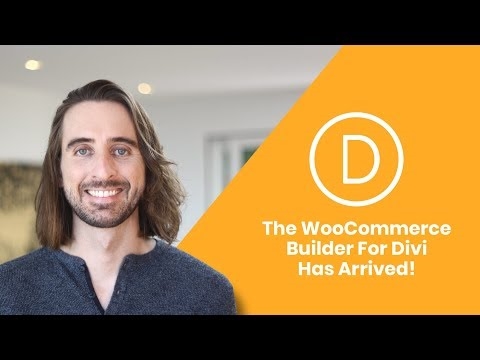Viena no populārākajām kļūdām, izveidojot savienojumu ar internetu, ir kļūda 651. Tā parādās operētājsistēmās Windows 10, Windows 8 un Windows 7. Šo kļūdu var redzēt, veidojot savienojumu, izmantojot ātrgaitas savienojumu (WAN Miniport PPPoE). Tajā pašā laikā internetu var savienot ar datoru tieši vai caur maršrutētāju vai modemu. Pati kļūda parādās ar tekstu "Modems vai cita sakaru ierīce ziņoja par kļūdu". Tas izskatās šādi:

Operētājsistēmā Windows 10 kļūda 651 izskatīsies apmēram šādi:

Ja ņemam vērā Windows 8, tad pati kļūda tur nedaudz atšķirsies. Tas viss ir saistīts ar saskarnes īpašībām. Jebkurā gadījumā risinājumi būs vienādi.
Zemāk mēs apsvērsim populārākos un efektīvākos risinājumus, kas var novērst 651. kļūdu. Ar šo problēmu var saskarties tikai to pakalpojumu sniedzēju klienti, kuri izmanto PPPoE savienojumu. Starp populārākajiem: Dom.ru, TTK, Rostelecom, MTS.
Vienkārši risinājumi kļūdai 651 sistēmā Windows
Lai veiktu vienkāršu un saprotamu instrukciju, es sadalīšu šo rakstu divās sadaļās: šīs kļūdas novēršana, izveidojot savienojumu ar internetu, izmantojot maršrutētāju (modemu), un savienojot kabeli tieši no pakalpojumu sniedzēja ar datoru. Bet vispirms es vēlos sniegt dažus vienkāršus, vispārīgus padomus, kas var palīdzēt atbrīvoties no kļūdas, palaižot ātrgaitas savienojumu.
- Zvaniet savam ISP atbalsta dienestam, pastāstiet viņiem par kļūdu 651. Jautājiet, vai viņu pusē nav problēmu. Vienkārši šī kļūda ļoti bieži rodas pakalpojumu sniedzēja aprīkojuma problēmu dēļ. Un pirms jebkādu iestatījumu maiņas sev būtu patīkami pārliecināties, ka kabeļa otrā galā nav problēmu.
- Atvienojiet tīkla kabeli no datora, maršrutētāja, modema un pievienojiet to atpakaļ. Mēģiniet restartēt ātrgaitas savienojumu.
- Pārstartējiet datoru. Arī restartējiet maršrutētāju vai modemu (ja tāds ir). Vienkārši atvienojiet strāvu uz minūti un atkal.
- Ja šī kļūda parādās savienojuma izveides laikā ar pakalpojumu sniedzēju, pirmajā startēšanas laikā, visticamāk, izveidojot ātrgaitas savienojumu, jūs vienkārši nepareizi norādījāt dažus iestatījumus. Pārbaudiet visus ievadītos parametrus. Ja kaut ko nezināt, varat piezvanīt uz pakalpojumu sniedzēja atbalstu.
- Atcerieties, ko esat mainījis, instalējis vai konfigurējis, pirms parādījās kļūda 651. Iespējams, esat instalējis antivīrusu, kas varētu bloķēt savienojumu. Mēģiniet to uz laiku atspējot.
- Ja datorā ir instalētas divas tīkla kartes, atspējojiet vienu. Atstājiet tikai to, caur kuru mēģināt izveidot savienojumu ar internetu. Tīkla savienojumos varat vienkārši atvienot adapteri.
Ja šie ieteikumi nepalīdzēja, un jūs joprojām nevarat izveidot savienojumu ar internetu, izmantojot ātrgaitas savienojumu, jums jāpārbauda citi sarežģītāki risinājumi. Tālāk es mēģināšu precizēt situāciju ar kļūdu "Modems vai cita sakaru ierīce ziņoja par kļūdu", kad internets ir savienots, izmantojot maršrutētāju vai modemu, un kad kabelis ir tieši savienots ar datora vai klēpjdatora tīkla karti.
Ja, izveidojot savienojumu, izmantojot maršrutētāju (modemu), parādās kļūda 651
Šis ir pavisam cits stāsts. Šeit ir svarīgi saprast vienu punktu: ja maršrutētājam ir pievienots interneta pakalpojumu sniedzēja kabelis un maršrutētājs un dators ir savienoti ar tīkla kabeli vai caur Wi-Fi, tad datorā kopumā nav nepieciešams sākt ātrgaitas savienojumu... Tam vienkārši nav jēgas. Ja vien maršrutētājs nav konfigurēts Bridge režīmā. Es tagad paskaidrošu.
Pēc noklusējuma gandrīz visi maršrutētāji darbojas maršrutētāja režīmā. Un, kad internets ir savienots ar maršrutētāju un datorā tiek izveidots ātrgaitas savienojums, tas neiziet cauri maršrutētājam. Un jūs redzēsiet kļūdu 651. Tas ir normāli. Kāpēc jāuztraucas par savienojuma palaišanu datorā, ja esat instalējis maršrutētāju. Maršrutētājs pats izveidos savienojumu ar pakalpojumu sniedzēju, izmantojot PPPoE protokolu. Šis savienojums jākonfigurē tikai maršrutētāja iestatījumos. Izvēlieties savienojuma veidu, iestatiet lietotājvārdu, paroli utt.
Maršrutētājs piezvanīs pakalpojumu sniedzējam, izveidos savienojumu ar internetu un vienkārši izplatīs to visās ierīcēs, izmantojot kabeli un Wi-Fi. Un jums vienkārši nav nepieciešams ātrgaitas savienojums datorā. Jūs to varat izdzēst.
Nepieciešams tikai pareizi konfigurēt maršrutētāju vai modemu, lai izveidotu savienojumu ar interneta pakalpojumu sniedzēju. Lai to izdarītu, skatiet maršrutētāja iestatīšanas instrukcijas. Norādījumus par dažu modeļu iestatīšanu varat atrast šeit: https://help-wifi.com/instrukcii-po-nastrojke-routerov/. Viss ir atkarīgs no savienojuma veida izvēles (ko izmanto jūsu interneta pakalpojumu sniedzējs) un norādot savienojuma parametrus (lietotājvārds, parole).

Ja jūs joprojām vēlaties izveidot savienojumu ar datoru datorā, izmantojot maršrutētāju, maršrutētājs jāpārvieto tilta režīmā. Tiesa, es nesaprotu, kāpēc tas būtu jādara.
Es domāju, ka mēs izdomājām kļūdu 651, pareizāk sakot, ar tās izskatu, izveidojot savienojumu, izmantojot maršrutētāju.
Savienojot kabeli tieši ar datoru vai klēpjdatoru, radās kļūda “Modems vai cita sakaru ierīce ziņoja par kļūdu”
Šie risinājumi noderēs, ja internets tiks izveidots bez papildu aprīkojuma (izņemot maršrutētāju Bridge režīmā). Tieši uz datoru.
Pirms jebkādu iestatījumu maiņas es joprojām iesaku jums noskaidrot, vai ISP pusē nav problēmu.
Atiestatiet tīkla iestatījumus, noņemiet platjoslas savienojumu un pārkonfigurējiet
Jūs varat vienkārši izdzēst savu augstas kvalitātes ISP savienojumu un atjaunot to. Bet labāk ir atiestatīt tīkla iestatījumus (TCP / IP) un pēc tam izveidot jaunu savienojumu.
Ja jums ir operētājsistēma Windows 10, varat atiestatīt tīklu saskaņā ar šo instrukciju. Ja Windows 7 vai Windows 8, palaidiet komandu uzvedni kā administratoru un pēc kārtas izpildiet šādas komandas:
netsh winsock reset
netsh int ip reset c: resetlog.txt
Mēs restartējam datoru un no jauna izveidojam ātrgaitas savienojumu. Kā to izdarīt, es rakstīju rakstā Kā iestatīt internetu sistēmā Windows 10. Viss ir ļoti vienkārši.
Jums jāatver "Tīkla un koplietošanas centrs". Lai to izdarītu, ar peles labo pogu noklikšķiniet uz interneta savienojuma ikonas (paziņojumu panelī) un atlasiet atbilstošo vienumu. Jaunajā logā noklikšķiniet uz "Izveidot un konfigurēt jaunu savienojumu vai tīklu".

Nu, tad viss ir standarta (noklikšķiniet, lai palielinātu attēlu):

Kļūda 651 var neparādīties, un jūs varēsiet izveidot savienojumu ar internetu.
Atspējojiet TCP / IPv6 protokolu PPPoE savienojuma rekvizītos
Ir informācija, ka šī metode darbojas. Atveriet sadaļu "Vadības panelis Tīkls un internets Tīkla savienojumi". Vai arī "Tīkla un koplietošanas centrs" un kreisajā pusē - Mainīt adaptera iestatījumus. Pēc tam ar peles labo pogu noklikšķiniet uz PPPoE savienojuma un atlasiet "Properties".
Atveriet cilni Tīklošana, noņemiet atzīmi no IP versijas 6 (TCP / IPv6) komponenta un noklikšķiniet uz Labi.

Pēc tam mēs cenšamies izveidot interneta savienojumu.
Parametru maiņa reģistrā
Es neesmu pārliecināts, vai šī metode darbosies ar parasto Windows versiju (jo tā ir piemērota Windows servera versijām), taču varat mēģināt.
Vispirms jums jādodas uz reģistra redaktoru. Lai to izdarītu, nospiediet taustiņu kombināciju Win + R, ievadiet komandu regedit un noklikšķiniet uz "Ok".
Pārejiet uz sadaļu:
HKEY_LOCAL_MACHINE SYSTEM CurrentControlSet Services Tcpip Parameters
Ar peles labo pogu noklikšķiniet uz tukša apgabala un atlasiet Jauna DWORD (32 bitu) vērtība. Parametra nosaukums ir iestatīts uz Iespējot RSS, un vērtība ir 0 (nulle).
Izveidojiet citu parametru ar nosaukumu DisableTaskOffload, bet ar vērtību 1.
Pēc tam jums ir jārestartē dators. Sāciet platjoslas savienojumu. Jūs, iespējams, vairs neredzēsiet kļūdu 651.
Daži citi 651. kļūdas risinājumi
- Kādu laiku atspējojiet trešo pušu antivīrusu (ja tas ir instalēts). Atspējojiet arī Windows iebūvēto ugunsmūri. Nereti viņi bloķē jūsu ātrgaitas interneta savienojumu.
- Dodieties uz ierīces pārvaldnieku un cilnē "Tīkla adapteri" pārbaudiet tīkla kartes adapteri. Jūs varat mēģināt atjaunināt tīkla kartes draiverus. Labākais veids ir lejupielādēt draiveri no oficiālās vietnes un vienkārši palaist instalāciju.
- Neaizmirstiet savu pakalpojumu sniedzēju. Precīzāk, ka problēma varētu būt viņa pusē.
Ja jums ir vairāk informācijas par kļūdas 651 novēršanu, noteikti kopīgojiet to zemāk esošajos komentāros. Jūs varat arī atstāt savus jautājumus par raksta tēmu, es noteikti atbildēšu un mēģināšu palīdzēt.